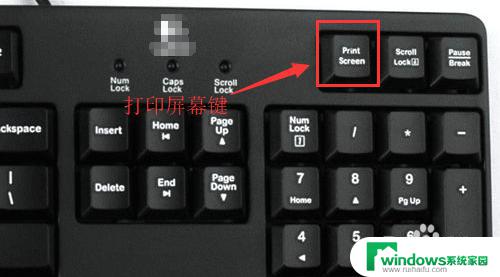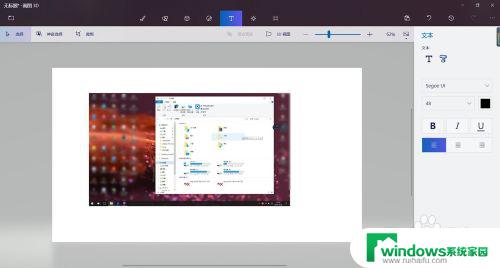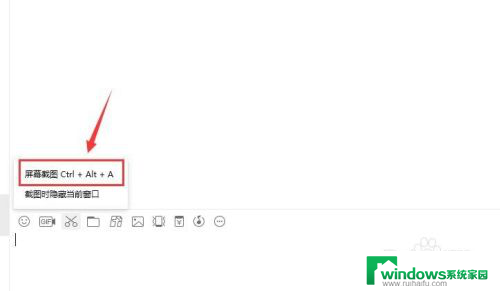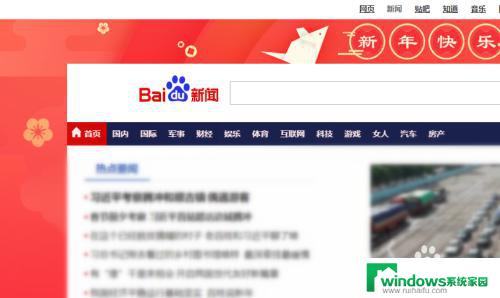电脑全屏怎么截图 电脑快速全屏截图方法
更新时间:2025-03-27 11:41:53作者:xiaoliu
在日常使用电脑的过程中,我们经常需要用到截图功能来记录重要信息或者与他人分享屏幕内容,而全屏截图是其中一种常见的截图方式,但不是所有人都知道如何快速全屏截图。今天我们就来分享一些简单的电脑快速全屏截图方法,让您轻松掌握这项技能。无论是在工作中还是日常生活中,掌握全屏截图技巧都能提高效率,帮助您更好地处理各种任务。
方法如下:
1.一般“Print Screen”键(有些键盘截图键可能是:Print scr 、Print Scr Sysrq、PrtScn,个别键盘厂家标识有所区别)在键盘F12右边第一个。按一下后,电脑已经自动截屏,截屏的图片已经暂存在内存中,然后打开Windows附件里面的“画图”工具,右键“粘贴”,然后保存图片就可以了。
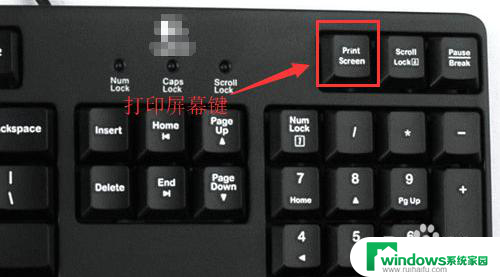
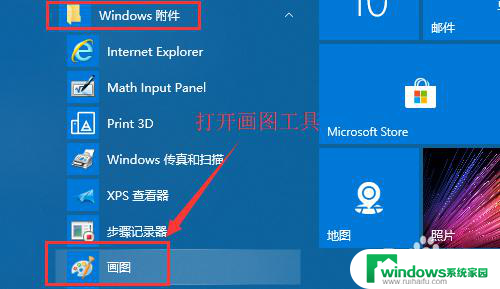
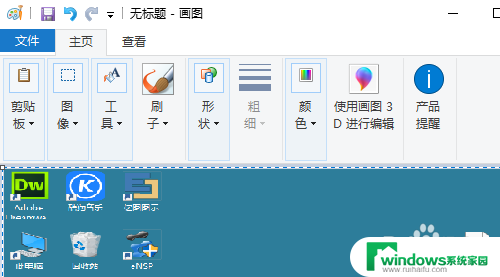
2.如果是笔记本的话,截图按键一般集成在F12或F11按键上,需要用FN+Print Screen组合键来进行截图。
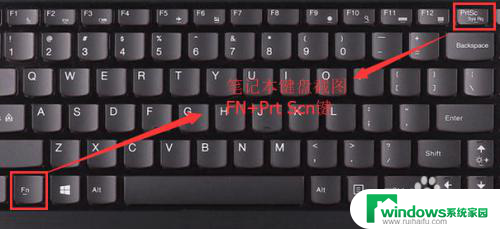
以上就是电脑全屏怎么截图的全部内容,如果有遇到这种情况,那么你就可以根据小编的操作来进行解决,非常的简单快速,一步到位。